编辑:xiaoxiao
2015-12-17 13:43:28
来源于:系统城
1. 扫描二维码随时看资讯
2. 请使用手机浏览器访问:
http://wap.xtcheng.cc/xtjc/7006.html
手机查看
在开始菜单中添加应用快捷方式,每次打开应用的时候就会方便快捷很多,这个方法在Win7系统中早已实现,如今升级到Win0系统了,还能这样做吗?答案是肯定的,我们在Win10中同样可以实现,下面小编就为大家介绍下在Win10开始菜单添加应用快捷方式的方法。
例如:将老版计算器快捷方式放到开始菜单—所有应用—Windows附件的目录下
1、首先要找到Windows附件的真正文件夹,右键点击该文件夹下的任何一个图标,然后选择“更多”-“打开文件所在位置”;
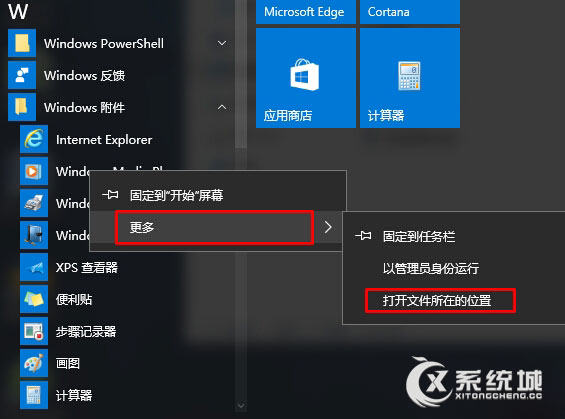
2、这时会打开一个文件夹,就是windows附件的文件夹了,然后复制你的快捷方式到该文件夹中就可以了;
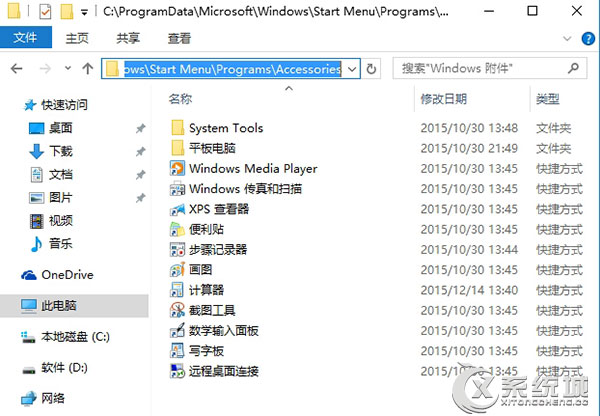
3、我们已经可以在windows附件中找到老版的计算器了。
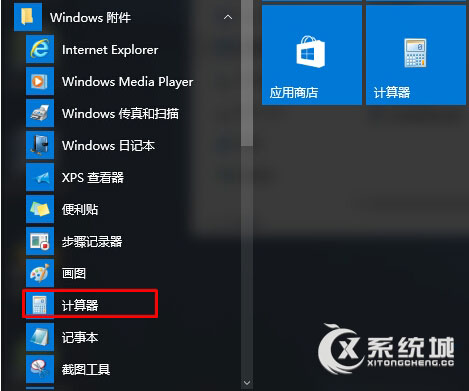
以上介绍的就是Win10开始菜单添加应用快捷方式的方法,根据以上操作,我们可以在开始菜单添加你喜欢的应用快捷方式,而在Win7中,直接拖动就可以实现,更简单呢!

微软推出的Windows系统基本是要收费的,用户需要通过激活才能正常使用。Win8系统下,有用户查看了计算机属性,提示你的windows许可证即将过期,你需要从电脑设置中激活windows。

我们可以手动操作让软件可以开机自启动,只要找到启动项文件夹将快捷方式复制进去便可以了。阅读下文了解Win10系统设置某软件为开机启动的方法。

酷狗音乐音乐拥有海量的音乐资源,受到了很多网友的喜欢。当然,一些朋友在使用酷狗音乐的时候,也是会碰到各种各样的问题。当碰到解决不了问题的时候,我们可以联系酷狗音乐

Win10怎么合并磁盘分区?在首次安装系统时我们需要对硬盘进行分区,但是在系统正常使用时也是可以对硬盘进行合并等操作的,下面就教大家Win10怎么合并磁盘分区。